Algumas semanas atrás A Samsung lançou com a Pentastic a capacidade de personalizar a S Pen como nunca fizemos no Galaxy Note. Na verdade, no vídeo você pode ver como quando extraímos nossa S Pen o efeito sonoro do sabre de luz de Luke Skywalker (não perca).
Y aquela piada nada mais é do que uma das outras habilidades que temos na S Pen para levar a experiência a outro nível. A verdade é que a Samsung está oferecendo alguns níveis de personalização da experiência do usuário que outras marcas gostariam com o Good Lock. Então vamos fazer isso.
Como personalizar sua S Pen com Pentastic para Galaxy Note

em primeiro lugar você precisa instalar Good Lock da Galaxy Store. Uma vez que este aplicativo esteja instalado, recomendamos que você instale o Pentastic da mesma loja para seguir os passos e até mesmo ser capaz de criar um ponteiro de um de seus personagens favoritos; assim como fizemos com o R2D2 e esse é o mar de coisas legais.
APK de bloqueio bom- Descarregar
APK Pentástico - Descarregar
Dito isto, não perca outros tutoriais que fizemos em vídeo de como sincronizar notas em tempo real entre PC e Galaxy Note, como dominar os gestos da S Pen, ou até mesmo 3 aplicativos que são muito mágicos para este ótimo acessório de telefones Samsung.
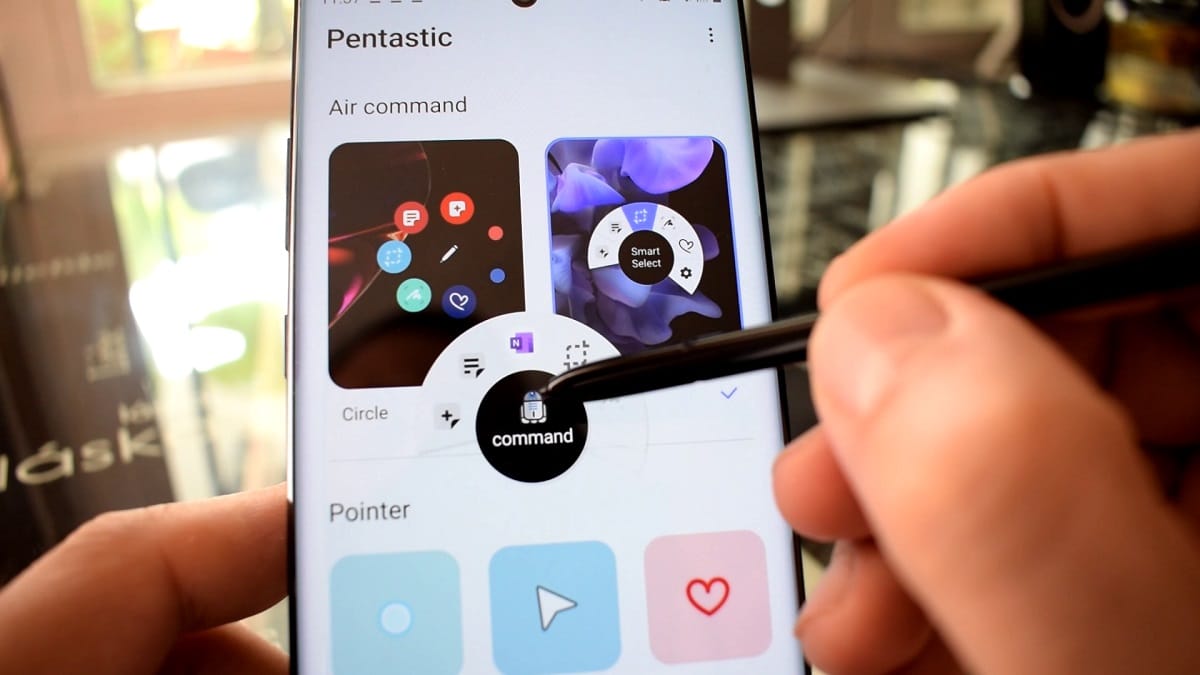
Em primeiro lugar, Pentastic nós permite que você altere o Comando Aéreo ou o menu que é gerado quando pressionamos o botão S Pen. Em outras palavras, agora temos uma grande variedade de menus para dar um estilo especial com algumas animações muito legais.
Então podemos personalizar o ponteiro e é aqui que entra outro ponto do Pentástico para o Galaxy Note. Aparte de ser capaz de usar alguns dos ponteiros que vêm por padrão (aquele com o coração é muito legal), podemos tirar uma foto e criá-los nós mesmos. Vamos te ensinar sobre isso e no vídeo que fizemos e que temos aqui como cabeçalho você tem visualmente todas as etapas.
Como criar um ponteiro personalizado com Pentastic no Galaxy Note para a S Pen
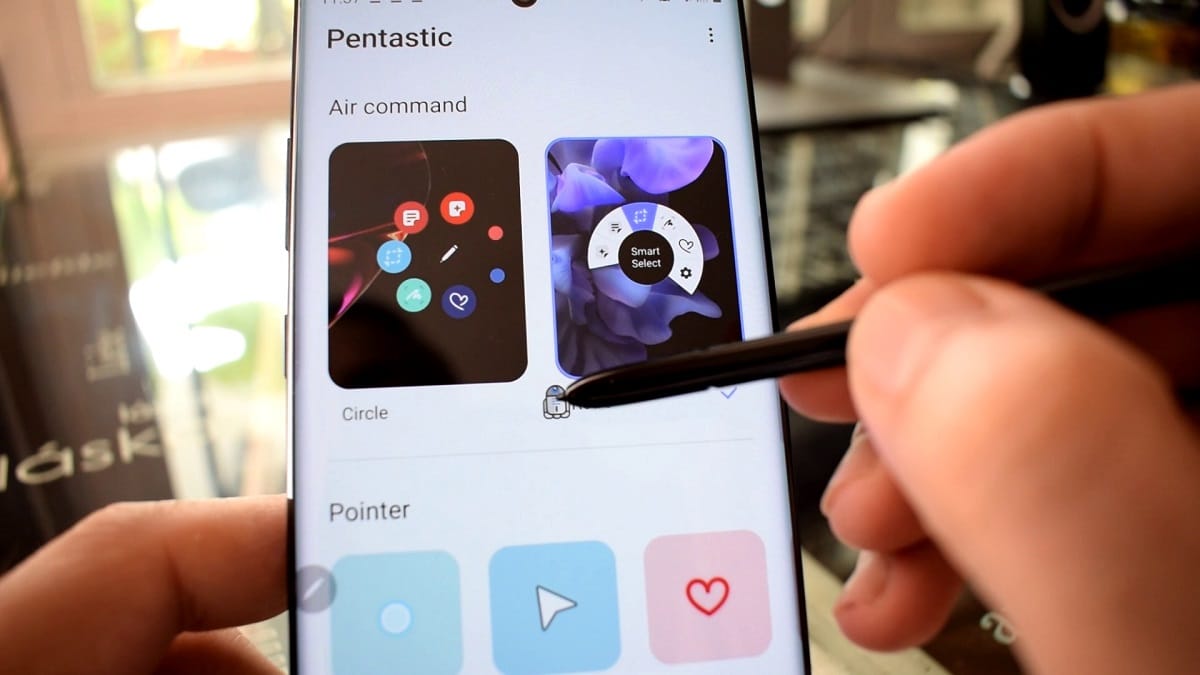
- Primeiro vamos para o Chrome e vamos encontrar um personagem ou logotipo ou imagem que queremos usar
- Neste caso, usamos R2D2 com a pesquisa "logotipo R2D2"
- Muitos vão aparecer e clicar naquele que mais gostamos (tente fazer um logotipo com um fundo branco)
- Agora vamos usar «Smart Detect» na S Pen clicando em seu botão.
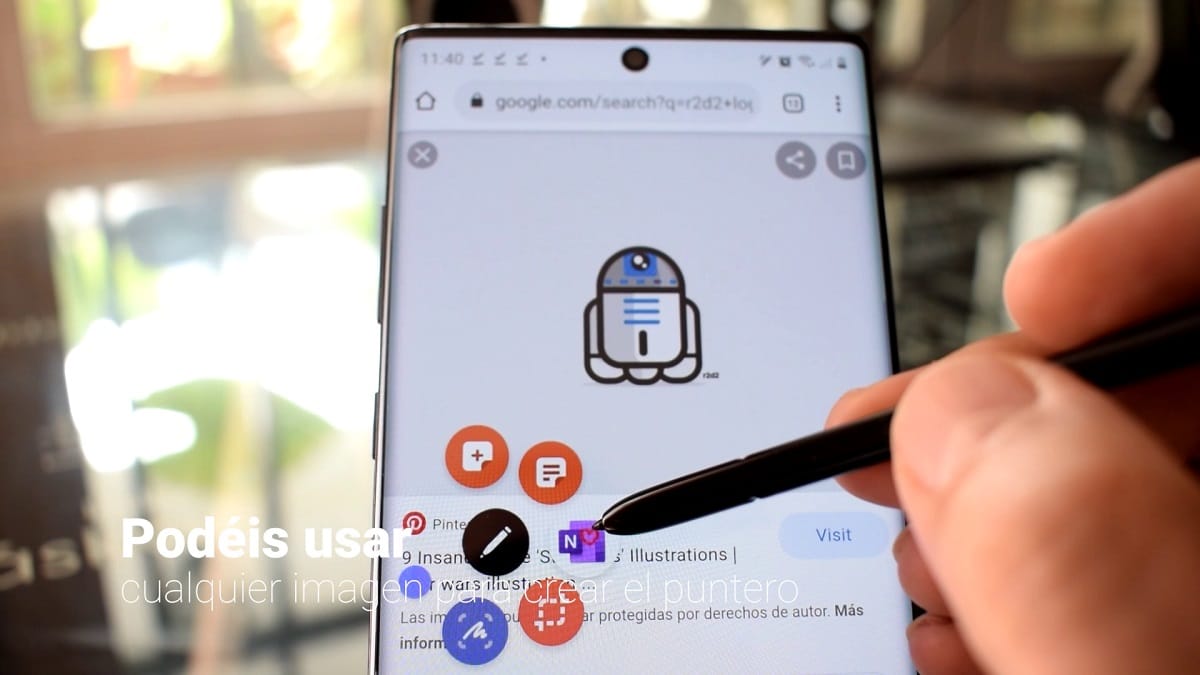
- Selecionamos com a S Pen o logotipo do personagem a fim de capturar a imagem
- Ja corte, vamos ao fundo e selecionamos o ícone do «chuveiro»
- Conseguimos fazer uma seleção inteligente do ícone, deixando a parte inferior dele. Mas pode acontecer que alguma parte interna do logotipo não seja selecionada
- Clique no ícone + para adicionar à seleção ou no caso oposto o botão - para remover da seleção
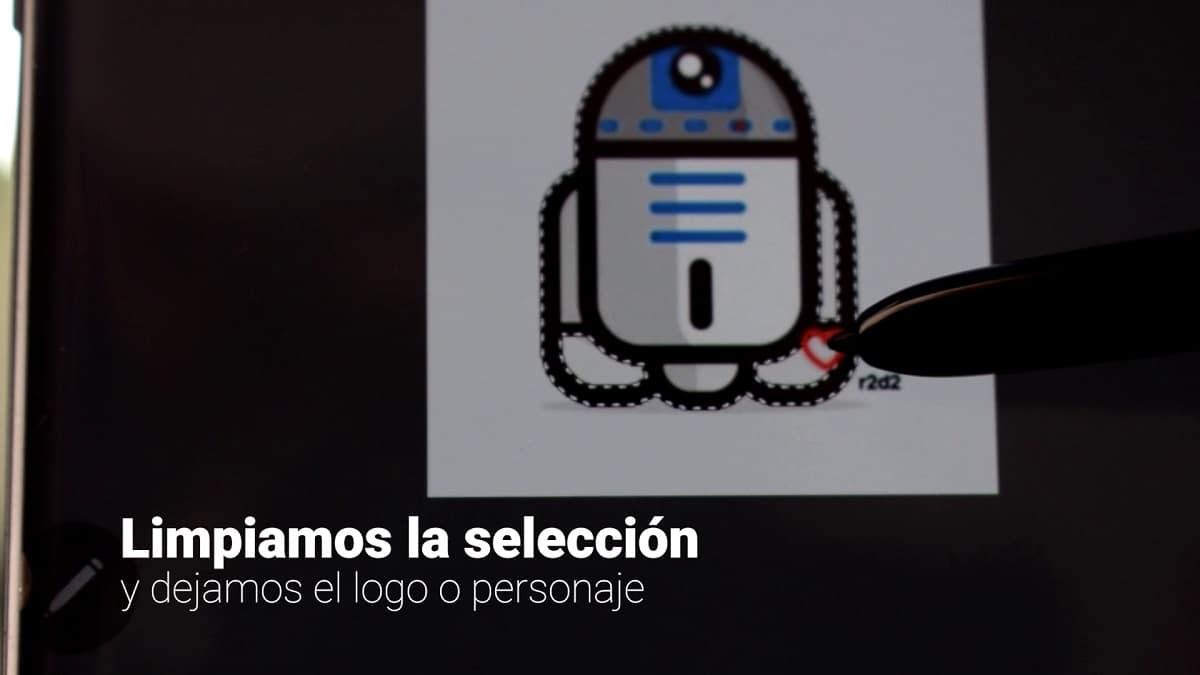
- Nós limpamos bem a seleção e nós salvamos
- Ya temos a imagem no armazenamento do telefone
- Vamos para Pentastic e clicamos na parte personalizada do ponteiro
- Nós escolhemos a imagem, mudamos o tamanho do ponteiro e pronto
Agora nós temos o ponteiro mais legal que você já viu com a S Pen, legal né?
Como adicionar um som ao remover e inserir a S Pen
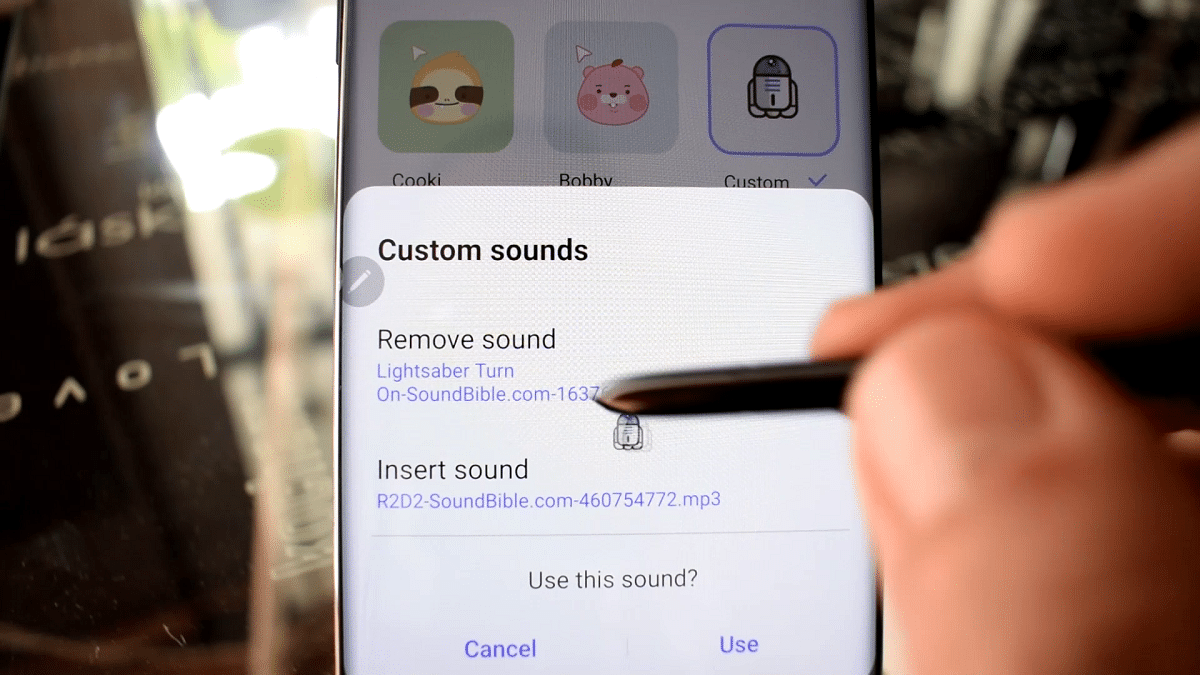
Outra grande novidade da Pentastic é o ser capaz de atribuir um som, que pode ser o padrão, quando extraímos e inserimos a S Pen.
No vídeo que publicamos em nosso canal Androidsis Você pode ver como é bom usar o efeito sonoro do sabre de luz por Luke Skywalker e para apresentar o som que o R2D2 faz. Logicamente, você pode usar qualquer som que desejar. Basta baixar o mp3 de uma fonte de som e pronto.
A outra novidade importante do Pentástico é ser capaz de usar o toque duplo na tela para abrir um aplicativo que teríamos selecionado, como abrir uma nota, capturar uma foto ou qualquer uma das ações ou aplicativos que temos em nosso celular.
Então você pode personalizar a experiência S Pen no Galaxy com Pentastic por Good Lock. Simplesmente fantástico.
